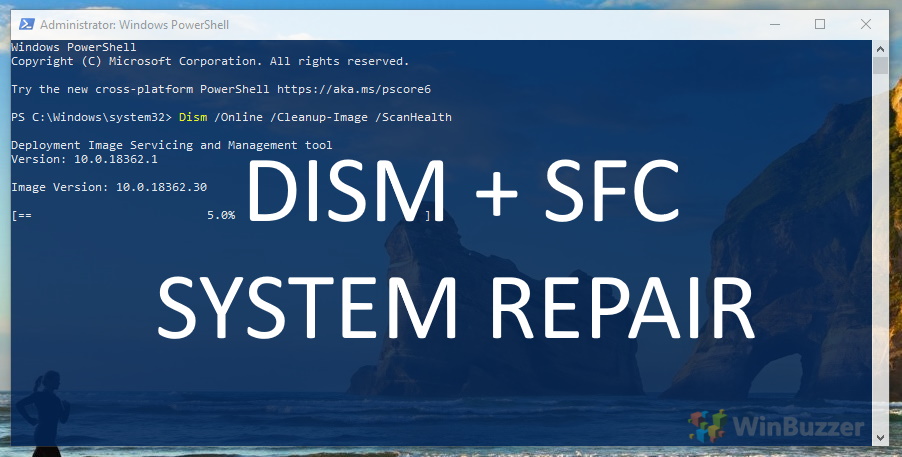Tabla de contenido:
Hay pocas cosas más frustrantes que las pantallas azules persistentes o los bloqueos cuya causa no puedes identificar. Para ayudar en este tipo de solución de problemas, Microsoft ofrece la función de volcado de memoria de Windows 10/Windows 11. Hoy, le mostraremos cómo realizar un volcado de memoria completo en Windows 11 o Windows 10 para que pueda encontrar la raíz de sus problemas.
¿Qué son los volcados de memoria del sistema de Windows?/¿Archivos de volcado de memoria?
Un volcado de memoria de Windows 10/Windows 11 es una copia de la memoria de su computadora en el momento de una falla. Es por esto que es posible que hayas oído hablar de ellos como volcados de memoria de Windows 10 o Windows 11.
Aunque no se analiza ampliamente, en realidad existen tres tipos de volcado de memoria en Windows 11 y Windows 10: un volcado de memoria completo, un volcado de memoria volcado de memoria y un volcado de memoria pequeño.
Un volcado de memoria pequeño tiene solo 256 kb y contiene solo información básica sobre el bloqueo. Información como el código de error, una lista de unidades cargadas y cierta información del kernel.
El volcado de memoria del kernel es aproximadamente un tercio del tamaño de la memoria física de su sistema. Contiene sólo memoria relacionada con el kernel de Windows y el nivel de extracción de hardware, así como memoria asignada a controladores y programas en modo kernel.
En la mayoría de los casos, el volcado de memoria del kernel le proporcionará todo lo que necesita. En algunos casos, sin embargo, es posible que necesite el tipo final: un volcado de memoria completo. Un volcado de memoria completo creará una copia de toda la información en la memoria de su computadora en el momento del fallo. Entonces, si estás usando 16 GB de RAM, será un archivo de 16 GB. En algunos casos, esto se puede utilizar para diagnosticar mejor el origen del problema.
⚠️ Tenga en cuenta: El proceso que se describe a continuación es el mismo en Windows 11 que en Windows 10. Sin embargo, tenga en cuenta que usaremos capturas de pantalla de Windows 11, por lo que su interfaz de usuario puede verse un poco diferente. Le indicaremos cualquier cambio que deba tener en cuenta a medida que surja.
Cómo realizar un volcado de memoria completo en Windows 11 y Windows 10
Para generar un volcado de memoria completo en Windows 11 o Windows 10, primero debe modificar sus opciones de arranque para incluir la opción de memoria máxima. Luego puede usar el menú de propiedades del sistema para habilitar un volcado de memoria completo, que se completará la próxima vez que experimente un bloqueo.
Abra Configuración del sistema
Presione el botón Botón”Inicio”, escriba “Configuración del sistema” y haga clic en el resultado superior. Esta acción abre la utilidad Configuración del sistema, una ubicación central para modificar varias configuraciones del sistema.
Acceder a las opciones de inicio
Navegue hasta Pestaña “Arranque” y haga clic en “Opciones avanzadas…”. Este paso le permite modificar los parámetros de arranque, lo cual es necesario para habilitar volcados de memoria completos.
Habilitar memoria máxima
En las Opciones avanzadas de BOOT, marque “”Memoria máxima” y presione “OK”. Esta configuración garantiza que Windows utilice la memoria máxima disponible, que es necesaria para capturar un volcado de memoria completo.
Confirmar y reiniciar
Haga clic en “Aceptar” en la pantalla principal de Configuración del sistema. Deberá reiniciar su computadora para que estos cambios surtan efecto.
Anote la clave de BitLocker si es necesario
Si recibe una advertencia de BitLocker, asegúrese de anotar su clave de BitLocker antes de presionar “Sí“.
Ajustar propiedades del sistema
Abra el Explorador de archivos, a la derecha-Haga clic en “Esta PC” y elija “Mostrar más opciones”. Luego, seleccione “Propiedades” en el menú contextual para acceder a las propiedades de su sistema.
Presione “Propiedades”en el menú “Mostrar más opciones”
Esto abre la sección “Acerca de“en la aplicación “Configuración“.
Acceder a la configuración avanzada del sistema
Desplácese hasta la sección “Enlaces relacionados” y haga clic en “Configuración avanzada del sistema”. Esta acción abre la ventana Propiedades del sistema directamente en la pestaña Avanzado..
Modificar configuración de inicio y recuperación
Haga clic en el botón “Configuración…” debajo de “Inicio y recuperación”. sección. Esto abre un cuadro de diálogo donde puede especificar cómo reacciona Windows ante fallas del sistema.
Seleccione Volcado de memoria completo
En la configuración de Inicio y recuperación, haga clic en el menú desplegable debajo de “Escriba información de depuración” y elija “Volcado de memoria completo”. Presione “OK” y reinicie su sistema para aplicar los cambios.
Reproduzca el problema y localice el archivo de volcado de memoria
Después de habilitar la memoria completa volcados, el siguiente paso es reproducir el problema que provoca el fallo del sistema. Una vez que se produce el fallo, Windows generará un archivo de volcado de memoria ubicado en %SYSTEMROOT%, normalmente llamado MEMORY.DMP . Puede analizar este archivo utilizando la herramienta WinDbg para diagnosticar la causa del problema. falla.
Preguntas frecuentes: preguntas frecuentes sobre el volcado de memoria s
¿Qué debo hacer si no veo la opción’Completar’? ¿Volcado de memoria’en la configuración?
Si falta la opción “Volcado de memoria completo”, primero verifique que su archivo de página (memoria virtual) esté configurado lo suficientemente grande ; debe ser al menos del tamaño de tu RAM física más 257 MB. Además, es posible que esta opción no esté disponible en todas las ediciones de Windows, como algunas versiones Home. Asegúrese de tener privilegios administrativos al realizar cambios y considere actualizar a la última versión de Windows, si corresponde.
¿Puede un volcado de memoria contener información confidencial?
Sí, un volcado de memoria puede contener información muy confidencial, incluidas contraseñas guardadas en la memoria en el momento del fallo, datos personales e información sobre los programas en ejecución. Teniendo esto en cuenta, los volcados de memoria deben protegerse adecuadamente. Si envía un archivo de volcado a un equipo de soporte o a un tercero para su análisis, asegúrese de que tengan buena reputación y comprendan las posibles implicaciones para la privacidad.
¿Cuánto espacio en disco necesito para una copia completa? ¿volcado de memoria?
El espacio en disco necesario para un volcado de memoria completo puede ser considerable. Está directamente relacionado con el tamaño de la RAM de su sistema, ya que el archivo de volcado incluye todo el contenido de la memoria de su computadora en el momento del fallo. Necesitará un espacio en disco igual al menos al tamaño de la RAM instalada más 257 MB adicionales para garantizar que haya suficiente espacio para el archivo de volcado y los metadatos. Es una buena idea monitorear periódicamente el espacio en disco si su sistema genera volcados con frecuencia.
¿Es seguro eliminar archivos de volcado de memoria antiguos?
Sí, lo es Generalmente es seguro eliminar archivos de volcado de memoria antiguos si ya no son necesarios para fines de diagnóstico. Sin embargo, es aconsejable analizar y asegurarse de que los problemas relacionados con esos volcados se hayan resuelto antes de eliminarlos. Los archivos de volcado de memoria pueden ocupar una cantidad significativa de espacio, por lo que eliminar archivos innecesarios puede ayudar a administrar el uso del disco. Siempre haga una copia de seguridad de los datos importantes antes de eliminarlos.
¿Habilitar el volcado de memoria completo puede ralentizar mi sistema?
Habilitar la funcionalidad de volcado de memoria completo en sí no debería ralentizar directamente su sistema ya que el volcado sólo se crea en el momento de una falla del sistema. Sin embargo, es necesario asegurarse de que haya suficiente espacio en disco para el archivo de volcado, que puede ser grande, dependiendo del tamaño de la RAM. Sin suficiente espacio en disco, su sistema podría tener problemas no relacionados con la configuración del volcado de memoria, lo que podría afectar el rendimiento.
¿Cómo puedo activar un volcado de memoria manual con fines de prueba?
La activación manual de un volcado de memoria, comúnmente utilizado con fines de prueba o diagnóstico, implica configuraciones específicas y puede requerir cambios en el registro o en la configuración de la memoria física. Los usuarios profesionales pueden configurar atajos de teclado (como una combinación de teclas específica) a través del Registro de Windows para iniciar un volcado de memoria manualmente. Se recomienda tener precaución al realizar estos cambios, ya que una configuración incorrecta puede provocar inestabilidad en el sistema.
¿Qué herramientas puedo utilizar para analizar un archivo de volcado de memoria en Windows?
La herramienta principal para analizar archivos de volcado de memoria en Windows es el depurador de Windows (WinDbg), disponible como parte del kit de desarrollo de software (SDK) de Windows. Esta herramienta requiere algunos conocimientos técnicos para utilizarla de forma eficaz. Para usuarios menos técnicos, Microsoft ofrece la herramienta Análisis de fallos en línea y existen soluciones de terceros que brindan una interfaz más fácil de usar para análisis básicos.
¿Es posible automatizar el análisis de fallos? ¿Archivos de volcado de memoria?
Si bien la automatización del análisis de archivos de volcado de memoria es avanzada y requiere conocimientos técnicos, es posible. El uso de scripts con WinDbg o la integración con plataformas de análisis automatizadas pueden ayudar a agilizar el proceso en caso de problemas repetidos o para que los desarrolladores supervisen la estabilidad de la aplicación. Asegúrese de tener un conocimiento profundo de las secuencias de comandos y las herramientas utilizadas para el análisis.
¿Cómo puedo asegurar que mi análisis de volcado de memoria sea preciso?
Garantizar la precisión en El análisis de volcado de memoria implica algunos pasos clave. En primer lugar, utilice siempre la última versión de las herramientas de depuración y asegúrese de que estén configuradas correctamente, especialmente con los archivos de símbolos correctos, que son cruciales para asignar direcciones de memoria a datos significativos. Comprender el contexto del bloqueo y comparar varios volcados (si están disponibles) también puede proporcionar información sobre problemas recurrentes versus eventos únicos.
¿Cuál es la diferencia entre un volcado de memoria completo y el uso de Confiabilidad? ¿Monitor?
Un volcado de memoria completo proporciona una instantánea detallada de todo lo que hay en la memoria del sistema en el momento de una falla, lo que resulta útil para un análisis en profundidad. Por el contrario, el Monitor de confiabilidad presenta una descripción general del estado del sistema, incluida una cronología de eventos del sistema, como instalaciones de software, actualizaciones del sistema y fallas. Si bien Reliability Monitor ayuda a identificar patrones o problemas recurrentes, no ofrece datos detallados de un volcado de memoria.
¿Por qué no debería habilitar los volcados de memoria completos?
Optar en contra de los volcados de memoria completos puede deberse a preocupaciones sobre el espacio en disco, ya que estos volcados pueden ser muy grandes, o a preocupaciones de privacidad, considerando la posibilidad de que se incluya información confidencial en los volcados. En entornos donde el espacio en disco es limitado o la sensibilidad de los datos es primordial, puede ser preferible configurar volcados más pequeños y específicos (como volcados de kernel).
¿Puedo elegir una ubicación personalizada para el archivo de volcado de memoria? ?
De forma predeterminada, Windows almacena archivos de volcado de memoria en el directorio %SYSTEMROOT%, pero los usuarios avanzados pueden configurar Windows para almacenar estos archivos en una ubicación personalizada. Esto implica modificar el registro o usar la configuración de la Política de grupo, acciones que deben tomarse con precaución ya que las configuraciones incorrectas pueden provocar problemas en el sistema.
La configuración para un volcado de memoria completo ¿afecta el rendimiento del sistema durante el funcionamiento normal? ?
La configuración para volcados de memoria completos no debería afectar el rendimiento de su sistema durante el funcionamiento normal. La configuración altera principalmente la forma en que el sistema reacciona ante fallas, sin afectar el rendimiento normal del sistema. Sin embargo, es esencial asegurarse de que el sistema tenga los recursos adecuados y monitorear el uso del espacio en disco, ya que la falta de espacio puede causar problemas.
¿Con qué frecuencia debo verificar si hay nuevos archivos de volcado de memoria?
La necesidad de buscar nuevos archivos de volcado de memoria depende en gran medida de la estabilidad de su sistema. Para sistemas estables, deberían ser suficientes comprobaciones periódicas durante el mantenimiento de rutina. Sin embargo, si se solucionan problemas persistentes, se recomienda verificar después de cada falla o falla del sistema. El monitoreo regular ayuda a la identificación temprana y resolución de problemas nuevos o agravantes.
¿Puede la configuración completa del volcado de memoria afectar el tiempo de inicio de mi sistema?
La configuración de un El volcado de memoria completo está diseñado para surtir efecto sólo en caso de una falla del sistema y no influye en el tiempo de inicio del sistema en condiciones normales. No debería notar ningún cambio en la rapidez con la que se inicia su sistema después de configurar estos ajustes, ya que no afectan el funcionamiento del sistema hasta que ocurre un bloqueo.
Extra: Cómo configurar la pantalla azul (BSOD) Archivos de volcado en Windows 11 o Windows 10
Un archivo de volcado, un volcado de memoria o un volcado por caída es una copia de la memoria de su PC en el momento en que falló. Saber exactamente qué había en la memoria de su computadora antes de que partiera al reino azul es naturalmente útil para descubrir qué lo causó. En nuestra otra guía, le mostramos cómo configurar un archivo de volcado BSOD en Windows 11 o Windows 10 a través del Panel de control/CMD, y dónde encontrar ubicaciones de archivos de volcado.
Cómo utilizar Monitor de confiabilidad para analizar fallas y congelaciones del sistema en Windows 11/Windows 10
Para los usuarios que buscan métodos alternativos para diagnosticar fallas del sistema, Windows también ofrece herramientas como el Monitor de confiabilidad. Esta utilidad proporciona una línea de tiempo de los eventos del sistema, incluidos los fallos, que puede ayudar a identificar software o controladores problemáticos sin tener que profundizar en los volcados de memoria. En nuestra otra guía, le mostramos cómo usar el Monitor de confiabilidad, incluido cómo puede ver el Historial de confiabilidad en Windows 11 o Windows 10 y crear un acceso directo para un acceso más fácil.
Extra: Cómo usar DISM y SFC para reparar Windows 11 o Windows 10
La herramienta SFC es una herramienta nativa de Windows Utilidad que busca y repara archivos del sistema dañados o faltantes. Es un proceso sencillo que puede resolver rápidamente muchos problemas comunes con Windows 11 y Windows 10. DISM verifica y repara el almacén de componentes de Windows, un repositorio de archivos del sistema. En nuestra otra guía, le mostramos cómo utilizar las herramientas de reparación SFC y DISM en Windows 11 y Windows 10.